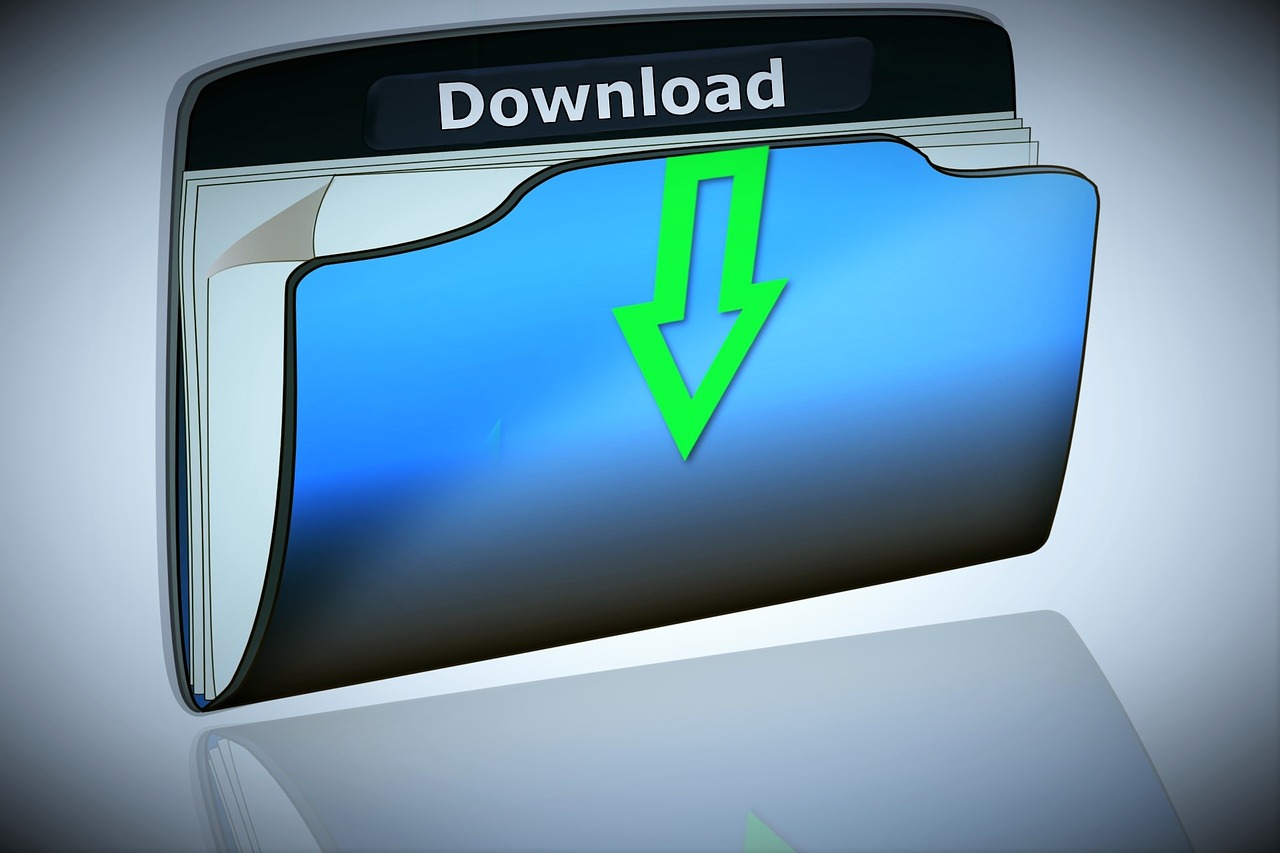
ゲームエンジン Unityには、豊富なアセットが取り揃えられているUnityアセットストアが存在する。このUnityアセットストアの使い方については以下ナレッジを参照。
このUnityアセットストアからアセットをダウンロードし、インポートして利用する際、Unity指定の特定のフォルダが利用される。PC環境によっては、ドライブの容量等の関係によって、ダウンロード先のドライブやフォルダを変更したいケースがある。
そこで本ナレッジでは、アセットのダウンロード先変更方法について記載する。
Sponsored Links
アセットダウンロード先フォルダのパス
Unityアセットストアからアセットをダウンロードした際、その格納先となるフォルダは以下となる。
- C:\Users\<ユーザ名>\AppData\Roaming\Unity\Asset Store-5.x
- <ユーザ名>の部分はログインしているユーザのユーザ名となる
アセットダウンロード先フォルダの変更手順
ダウンロード先のフォルダのパスは上記から変更が出来ない。そのため、ここにフォルダの実体ではなく “ジャンクション” を作成し、これによりダウンロード先にしたいフォルダを指し示すことで、ダウンロード先の実体を移動させる。
* “ジャンクション” はプログラムが利用できるショートカットのようなものである。
以下にその具体的な手順を示す。
- Unityソフトウェアを終了していない場合は、終了する。
- 既存のパスにあるディレクトリをダウンロード先としたい場所に移動する。
- “C:\Users\<ユーザー名>\AppData\Roaming\Unity” の下にある、 “Asset Store-5.x” フォルダを、フォルダごとダウンロード先としたい場所に移動。
- 例として、”D:\UnityAssetStore” を、アセットのダウンロード先とする場合は、 “D:\UnityAssetStore\Asset Store-5.x” フォルダがあり、“C:\Users\<ユーザー名>\AppData\Roaming\Unity\Asset Store-5.x” がない状態とする。
- 一度もアセットをダウンロードしておらず、既存のパスに対象のフォルダが無い場合は、ダウンロード先とする場所に、 “Asset Store-5.x” フォルダを新規で作成する。
- “C:\Users\<ユーザー名>\AppData\Roaming\Unity” の下にある、 “Asset Store-5.x” フォルダを、フォルダごとダウンロード先としたい場所に移動。
- 続いて、コマンドプロンプト起動する。
- “Windowsキー” を押しながら、 “R” キーを押す。
- “ファイル名を指定して実行” という、ウィンドウが表示される。
- 名前に “cmd” と入力して、 “OK” をクリック。
- コマンドプロンプトで以下コマンドを実行。
mklink /j "元のフォルダパス" "移動先のフォルダパス"
* 前述の例だと、以下となる。
mklink /j "C:\Users\<ユーザ名>\AppData\Roaming\Unity\Asset Store-5.x" "D:\UnityAssetStore\Asset Store-5.x"- Unityソフトウェアを起動して、Unityアセットストアにてアセットをダウンロードおよびインポートし、問題なく利用出来ることを確認する。実施方法は以下を参照。
- エクスプローラーにて、アセットの実体ファイルが、”移動先のフォルダパス” に存在することを確認する。
- 前述の例だと、”D:\UnityAssetStore\Asset Store-5.x”。
Sponsored Links
